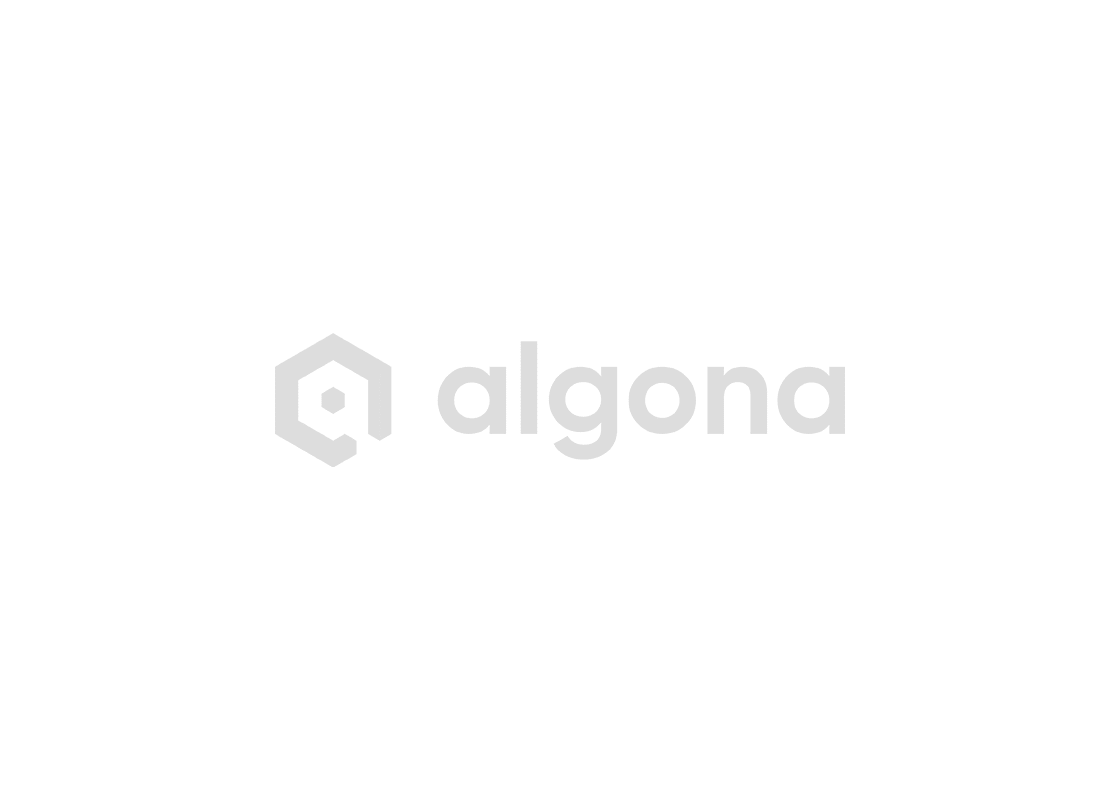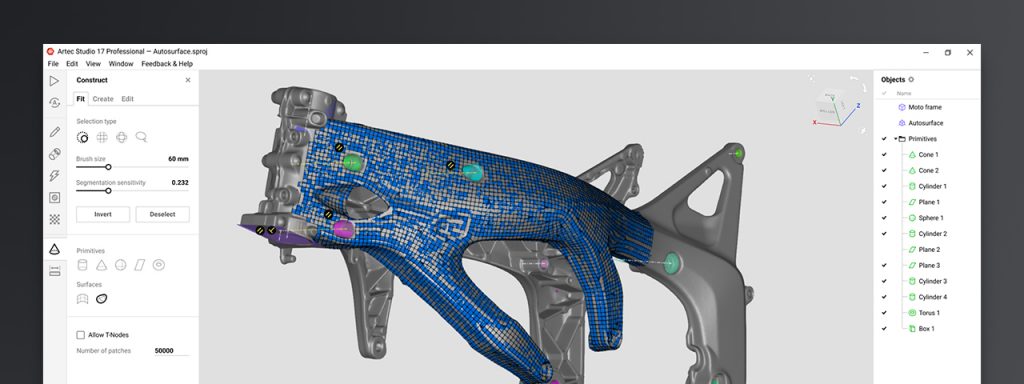
Upgrade Prozess auf Artec Studio 17
Wenn Sie eine jährliche Artec Subscription haben können Sie ohne weiteres auf die neueste Artec Version upgraden. Bei der EDU Variante für Bildungseinrichtungen ist dies 2 Jahre kostenfrei möglich.
Sollten Sie eine lifetime Version von Artec haben, können Sie bei uns ein Angebot für ein Versions-Upgrade anfragen.
Artec Studio 1/5 year subscription
Wie Sie mit der 1 year subscription von Artec Studio auf die neueste Version (Artec Studio 17) upgraden könne, zeigen wir Ihnen in den folgenden Schritten:
Beachten Sie das Sie nach dem Upgrade keinen Zugriff mehr auf Ihre noch installierte ältere Version von Artec Studio haben!
- Melden Sie sich unter https://my.artec3d.com/ mit Ihren Anmeldedaten an.
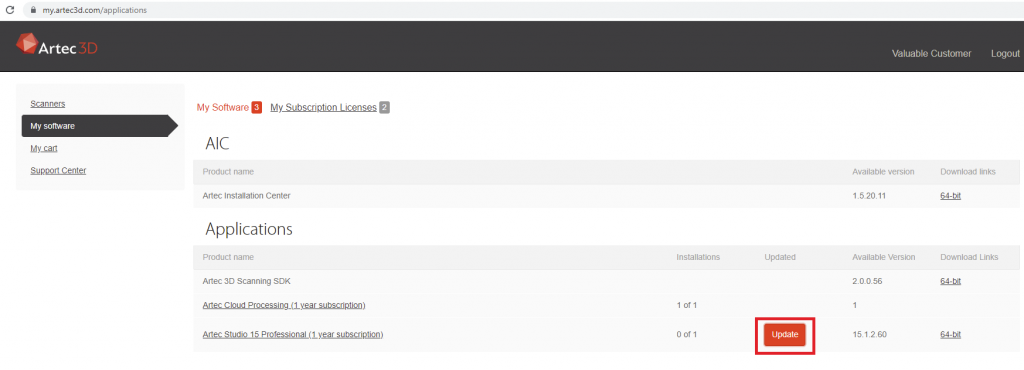
- Wechsel Sie auf den Reiter „My software“ und klicken Sie auf den roten „Update“ Button.
Sollten Sie nicht von der letzten Version, sondern von einer noch früheren Version updaten, dann müssen Sie diesen Schritt ggf. öfters wiederholen, bis Sie bei der aktuellsten Version angekommen sind.
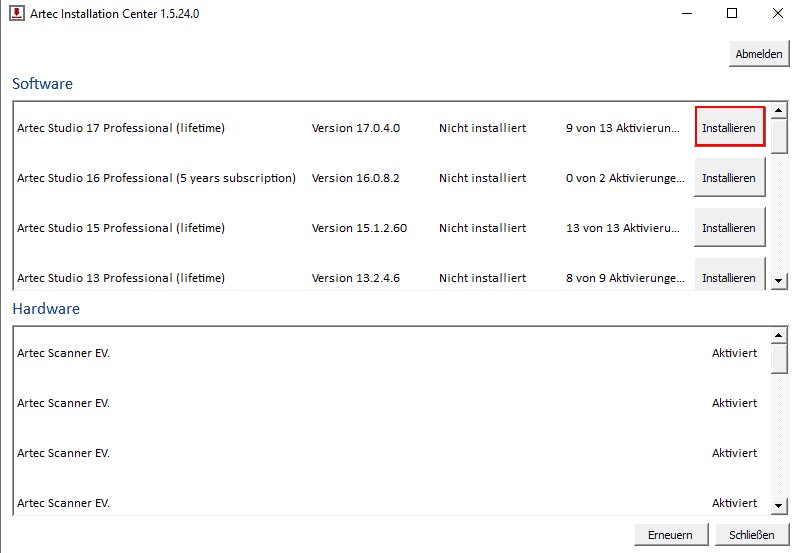
- Anschließend können Sie lokal auf Ihrem Rechner im „Artec Installation Center“ (in der Windows Suchfunktion nach „aic“ suchen“) die neuste Version von Artec Studio Installieren und aktivieren (Internetverbindung notwenig).
Artec Studio lifetime (EDU)
In den folgenden Schritten erfahren Sie, wie Sie von einer Artec Studio lifetime Lizenz für Bildungseinrichtungen (EDU) auf Artec Studio 17 upgraden können. Sofern Ihre Lizenz noch nicht älter als 2 Jahre ist können Sie das Update auf die neueste Version kostenfrei durchführen. Ansonsten können Sie bei uns gerne ein Angebot für ein Upgrade anfragen.
Beachten Sie das Sie nach Ablauf der 2 Jahre nicht mehr kostenlos Upgraden können egal auf welcher Version sich die Lizenzen befinden. Wir empfehlen also ein regelmäßiges Upgrade aller Lizenzen!
- Melden Sie sich unter https://my.artec3d.com/ mit Ihren Anmeldedaten an.
- Wechsel Sie auf den Reiter „My software“
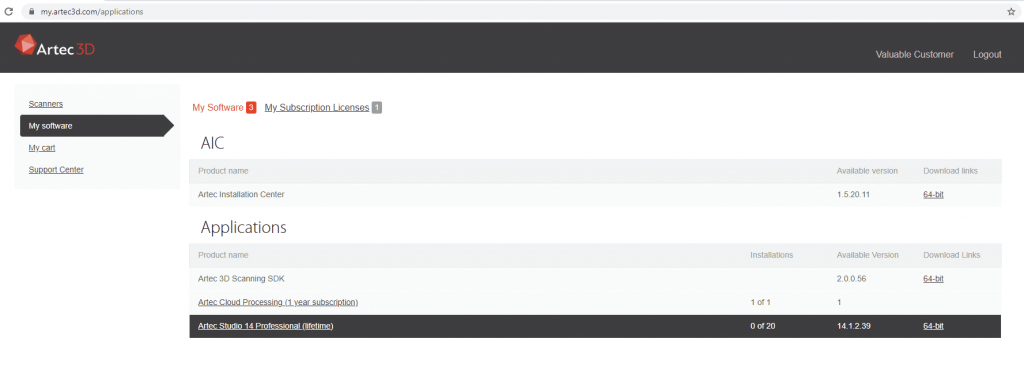
- Wählen Sie unter „Applications“ Ihre aktuelle Softwareversion aus
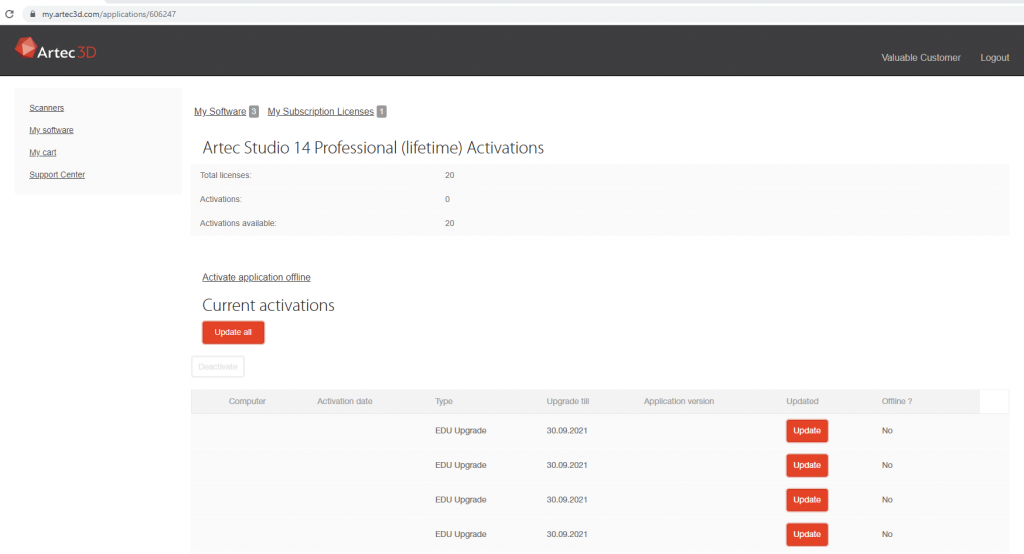
- Anschließend können Sie hier jede Lizenz einzeln oder alle Lizenzen auf einmal upgraden.
Sollten Sie nicht von der letzten Version, sondern von einer noch früheren Version updaten, dann müssen Sie diesen Schritt ggf. öfters wiederholen, bis Sie bei der aktuellsten Version angekommen sind.
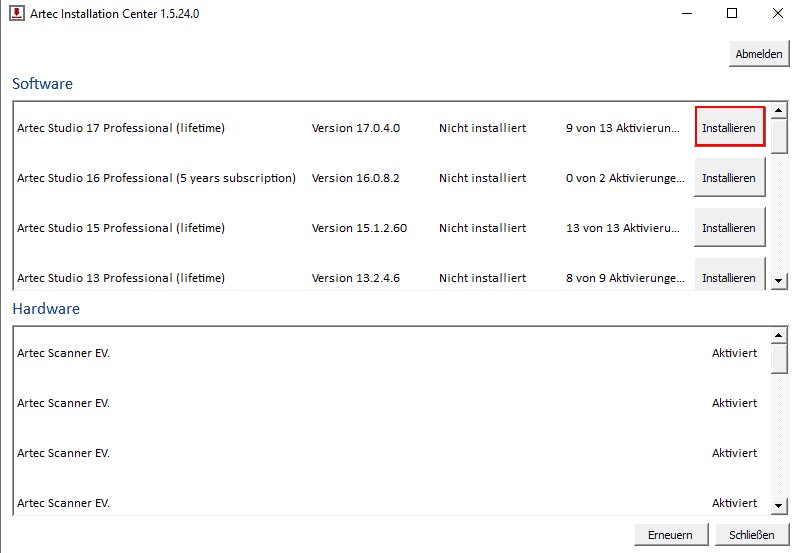
- Anschließend können Sie lokal auf Ihrem Rechner im „Artec Installation Center“ (in der Windows Suchfunktion nach „aic“ suchen“) die neuste Version von Artec Studio Installieren (Internetverbindung notwendig).
Sollten Sie beim Upgrade Schwierigkeiten haben oder ein Angebot für Artec Studio 17 bei uns einholen wollen, so kontaktieren Sie uns mithilfe des Formulars. Wir helfen Ihnen gerne weiter!